Druckauftrag an die Druckmaschine weiterleiten
Wenn Sie alle Einstellungen, die für die Druckausgabe erforderlich sind, vorgenommen und überprüft haben, können Sie den Druckauftrag an die Digitaldruckmaschine übergeben, indem Sie ihn an eine "PagePrint"-Sequenz weiterleiten.
Hinweis: Wenn Sie Änderungen an der Parametrierung des Arbeitsschritts "Digitaldruck" vorgenommen haben und diese Parametrierung für weitere Druckaufträge nutzen möchten, sollten Sie alle Ausgabe-Parameter, die Sie in diesem Arbeitsschritt vorgenommen haben, als neue "PagePrint"-Sequenz speichern (siehe Speichern der Parametrierung des Arbeitsschritts als neue Vorlage).
1.Klicken Sie auf den Button "Weiterleiten" im unteren, rechten Bereich des Fensters "Digitaldruck". Der Dialog "Weiterleiten" wird geöffnet:

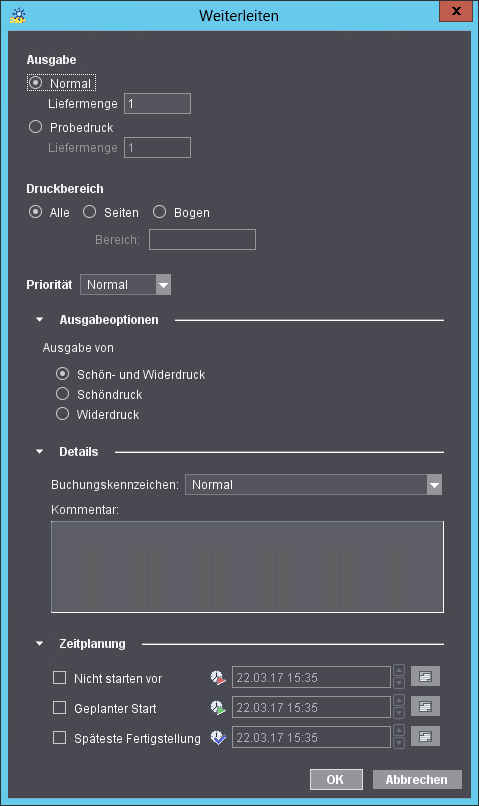
In diesem Dialog können Sie folgende Einstellungen vornehmen:
2.Im Bereich "Ausgabe" können Sie wählen, ob Sie eine normale (Mengen-)Ausgabe oder einen Probedruck ausgeben wollen. Hier können Sie jeweils die Liefermenge angeben. Die Liefermenge richtet sich nach der Art des Produkts, das ausgedruckt werden soll:
·Wird ein Produkt mit Mehrfachnutzen ausgegeben, z. B. mit zwei A4-Seiten auf einem A3+ -Papier, bezeichnet die Liefermenge jedes (Mehrfach-)Vorkommen jeder Seite des PDF-Dokuments.
·Wird ein Produkt mit Einfachnutzen ausgegeben, z. B. eine Broschüre, bezeichnet de Liefermenge die Anzahl der ausgegebenen Exemplare.
3.Wenn Sie die Option "Probedruck" aktivieren, können Sie den Auftrag als Probedruck ausgeben, z. B. um die Farbqualität zu kontrollieren. Das Aktivieren dieser Option hat folgende Auswirkungen:
·Da in der Regel nur ein Exemplar als Probedruck benötigt wird, wird die Liefermenge automatisch auf "1" eingestellt (im Falle einer PagePrint-Sequenz). Bei Bedarf können Sie die Liefermenge manuell erhöhen.
·Das Buchungskennzeichen wird auf "Intern" eingestellt.
·Die Parameter im Bereich "Zeitplanung" werden deaktiviert.
·Ein "Probedruck" wird nach der Ausgabe nicht als "fertig" gekennzeichnet.
Soll der Auftrag nach dem Probedruck regulär ausgegeben werden, genügt es, ihn erneut weiterzuleiten und die Option "Probedruck" zu deaktivieren. Es werden wieder die zuvor eingestellten Parameter im Dialog "Elemente weiterleiten" aktiviert.
(4).Für Inkjet-Digitaldruckmaschinen (Primefire 106, Labelfire 340) geben Sie an dieser Stelle keine Liefermenge an, sondern Sie wählen mit dem Browse-Button einen Ordner aus, in den eine Proof-PDF-Datei (Auflage: 1) geschrieben wird. Diese Datei kann dann auf einem separaten Proofer ausgegeben werden. Entsprechend heißt diese Option "Proof".
Hinweis: Der Ziel-Ordner für Proof-Dateien kann wahlweise auch außerhalb der Prinect-Systemumgebung liegen. Wird ein Pfad eingetragen, der im lokalen Netzwerk nicht erreichbar ist, erscheint eine Meldung, dass dieser Ordner nicht als Ausgabeordner verwendet werden kann. Außerdem wird der Pfad-Eintrag in roter Schrift angezeigt.
5.Im Bereich "Druckbereich" können Sie festlegen, ob Sie alle Seiten bzw. Bogen oder einen Seiten- bzw. Bogen-Bereich ausgeben wollen.
6.In der Auswahlliste "Priorität" können Sie einstellen, mit welcher Priorität der Auftrag im Digitaldruck-Terminal bzw. an der Druckmaschine bearbeitet wird.
7.Im Bereich "Ausgabeoptionen" (dieser Bereich kann wahlweise aufgeklappt werden) können Sie wählen, ob nur die Schön- oder Wider-Seiten bzw. die Schön- und die Wider-Seiten ausgegeben werden.
8.Im Bereich "Details" (dieser Bereich kann wahlweise aufgeklappt werden) können Sie ein Buchungskennzeichen vergeben. Ein "Buchungskennzeichen" müssen Sie nur dann auswählen, wenn der Prinect Manager an ein MIS (Management Information System) angebunden ist und dementsprechend Buchungskennzeichen definiert sind.
Im Feld "Kommentar" können Sie einen Kommentar zu diesem Druckauftrag eingeben. Der Kommentar wird als Auftragsnotiz eingetragen (siehe Ansicht "Auftragsnotizen").
9.Im Bereich "Zeitplanung" (dieser Bereich kann wahlweise aufgeklappt werden) können Sie einen Zeitbereich definieren, in dem der Druckauftrag ausgegeben werden soll. Durch Klicken auf einen der Buttons rechts neben den Datums-Feldern können Sie in einer Kalender-Darstellung bequem das gewünschte Datum auswählen.
10.Mit Klicken auf "OK" wird der Druckauftrag an das Digitaldruck-Terminal (siehe Digitaldruck-Terminal ) oder direkt an das "Digital Front End" der Druckmaschine oder des CTP-Geräts weitergeleitet. Wenn keine anderen Zeitplanungs-Einstellungen aktiviert wurden, geschieht dies sofort.